Панели инструментов¶
Под главным меню расположены панели инструментов, на которых отображаются функциональные кнопки. Отображение панелей зависит от настроек, сделанных в главном меню Вид. Так как панели являются основными для всех компонентов DIGISPOT II, более подробно об их предназначении можно прочитать в описании программы Джинн.

С помощью всех этих кнопок выполняются основные операции в активном (обведённом тонкой красной рамкой) окне (серым цветом, как обычно, подсвечены функции, в текущем окне недоступные). Кнопки сгруппированы в несколько панелей:
Панель Правка
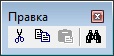


 - стандартные кнопки работы с элементами: вырезать в буфер обмена, копировать в буфер обмена, вставить из буфера обмена выделенные элементы. Любые действия производятся над выделенными элементами. Доступность команд определяется правами пользователя и содержимым буфера обмена.
- стандартные кнопки работы с элементами: вырезать в буфер обмена, копировать в буфер обмена, вставить из буфера обмена выделенные элементы. Любые действия производятся над выделенными элементами. Доступность команд определяется правами пользователя и содержимым буфера обмена.
 - поиск произвольного текста в активном окне [Ctrl + F] (открыть окно быстрого поиска - [Ctrl + S]).
- поиск произвольного текста в активном окне [Ctrl + F] (открыть окно быстрого поиска - [Ctrl + S]).
Панель Расписание

 - создание Нового элемента в расписании.
- создание Нового элемента в расписании.
 - вставка в расписание Паузы (не звучащий элемент, предназначенный для резервирования в блоке времени под любое событие, за которое не отвечает эфирная программа, к примеру, воспроизведение фонограммы с обычного CD-плеера, прямое микрофонное включение и т. п.).
- вставка в расписание Паузы (не звучащий элемент, предназначенный для резервирования в блоке времени под любое событие, за которое не отвечает эфирная программа, к примеру, воспроизведение фонограммы с обычного CD-плеера, прямое микрофонное включение и т. п.).
 - вставка команды Стоп между элементами (эфирный плеер здесь остановит воспроизведение и будет ожидать ручного старта).
- вставка команды Стоп между элементами (эфирный плеер здесь остановит воспроизведение и будет ожидать ручного старта).
 - вставка в расписание Микрофонной паузы (аналогичной обычной Паузе, но для наглядности отображаемой другим символом).
- вставка в расписание Микрофонной паузы (аналогичной обычной Паузе, но для наглядности отображаемой другим символом).
 - вставка в расписание Информационного элемента (служебной текстовой информации, уточнений, пояснений, предназначенных для сотрудников, работающих с расписанием. Например, для выпускающих редакторов, режиссёров эфира, трафик-менеджера и т. д.)
- вставка в расписание Информационного элемента (служебной текстовой информации, уточнений, пояснений, предназначенных для сотрудников, работающих с расписанием. Например, для выпускающих редакторов, режиссёров эфира, трафик-менеджера и т. д.)
 - вставка в расписание метки речевого трека (обозначающего место, в котором должен быть записан речевой трек), которая не является фонограммой и не воспроизводится эфирными плеерами.
- вставка в расписание метки речевого трека (обозначающего место, в котором должен быть записан речевой трек), которая не является фонограммой и не воспроизводится эфирными плеерами.
 - пропустить элемент расписания.
- пропустить элемент расписания.
 - установить фиксированную временную метку (время выхода элемента в эфир).
- установить фиксированную временную метку (время выхода элемента в эфир).
 - открыть окно поиска точки старта.
- открыть окно поиска точки старта.
 - редактировать выделенный элемент.
- редактировать выделенный элемент.
 - редактировать текст выделенного элемента.
- редактировать текст выделенного элемента.
 - редактировать звук выделенного элемента.
- редактировать звук выделенного элемента.
 - открыть окно для редактирования склейки между двумя элементами.
- открыть окно для редактирования склейки между двумя элементами.
 - открыть окно для редактирования склейки между тремя элементами.
- открыть окно для редактирования склейки между тремя элементами.
 - слуховой контроль перехода (кроссфейдинга) между элементами.
- слуховой контроль перехода (кроссфейдинга) между элементами.
 - открывает окно редактирования склейки между двумя элементами с функцией записи сообщения.
- открывает окно редактирования склейки между двумя элементами с функцией записи сообщения.
Панель Элемент

 - технологическая прослушка (можно запустить нажатием клавиши [Space]).
- технологическая прослушка (можно запустить нажатием клавиши [Space]).
 - добавить комментарий к элементу.
- добавить комментарий к элементу.
 - открыть окно свойств элемента.
- открыть окно свойств элемента.

